因为win7系统的稳定性和可靠性,很多小伙伴还是使用的win7系统,那么win7系统重装的步骤是什么呢?今天小编带来了详细的安装win7系统的教程,希望可以帮助到大家,具体的教程一起俩看看吧。

方法一:
1、首先下载浆果一键装机,打开后进入“在线装机”
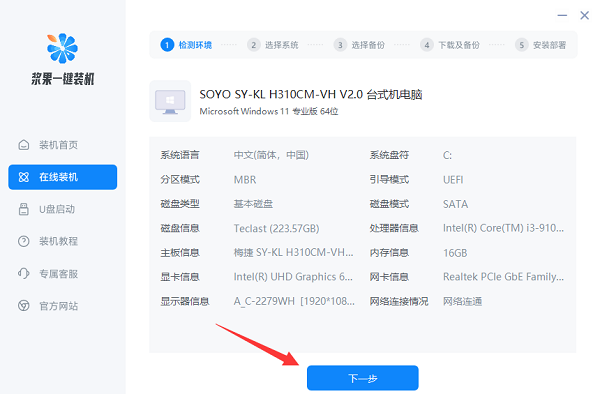
2、然后选择要重装的win7系统版本。
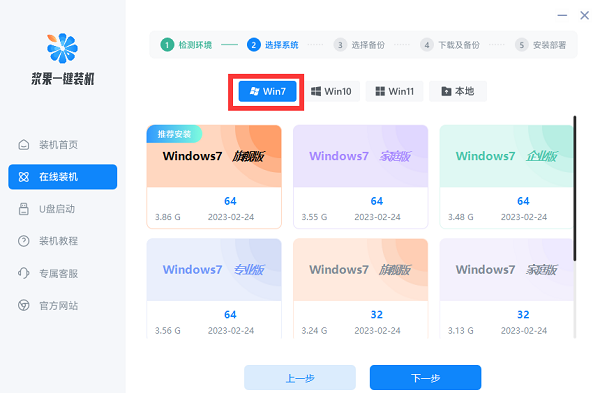
3、随后可以选择要备份和保留的数据文件。
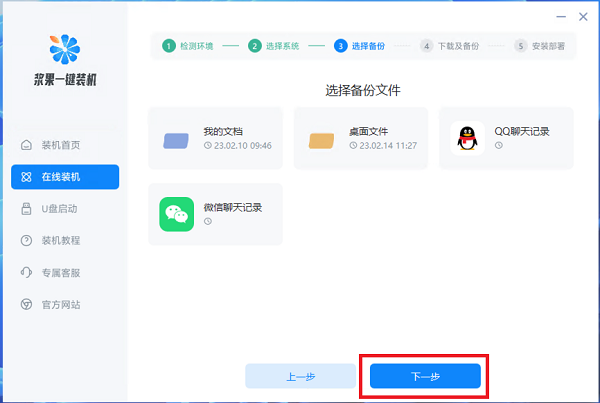
4、备份好之后等待下载系统组件,并进行安装部署。
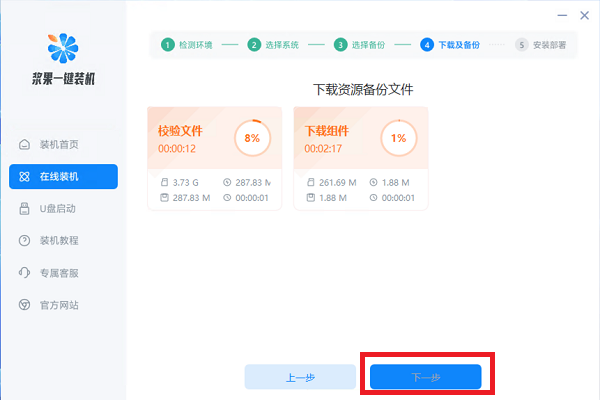
5、等待安装完成后,只要点击“立即重启”,重启的就是重装的win7系统了。
(重启过程中不需要进行任何操作)

方法二:
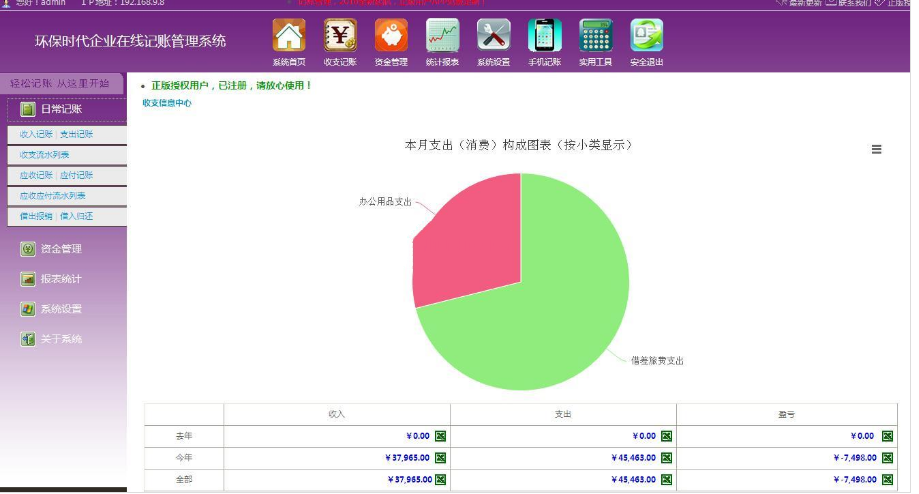
企业在线记账管理系统是一款功能强大,特别简单易用的财务在线记账软件,它不需要用户了解深奥的财务知识,不用培训即会使用,特别适合中小企业,门店等用在日常经营管理中来管理现金流水账,应收应付帐,以及公司记账等相关财务活动。 环保时代企业在线记账管理系统也可以说是一款傻瓜型的流水账管理系统,通过记录每日现金支出,收入的明细账,为企业管理者提供详细的收入支出日报,月报,欠款明细等重要信息。是您进行企业管
 773
773

1、首先,重装系统我们必须要有一个新的win7系统,点击右侧链接进行下载。
2、其次,重装系统之前,我们还要保证系统至少要有两个分区。
3、如果我们只有一个分区的话,可以在磁盘管理中添加分区。
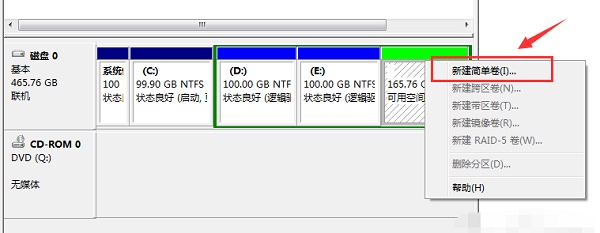
4、准备就绪之后,我们找到之前的系统下载路径。
5、右键选中下载好的系统镜像文件,选择“装载”
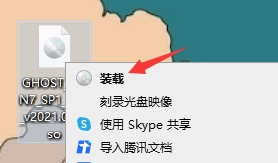
6、装载完成之后,会进入光盘文件夹,双击运行其中的“一键安装系统.exe”
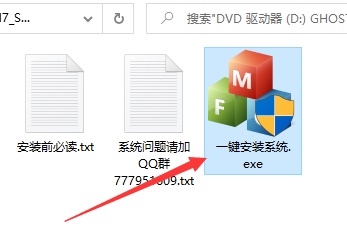
7、打开安装程序,选择系统分区为“C盘”,安装文件会自动选择,只要点击“立即安装到本机”
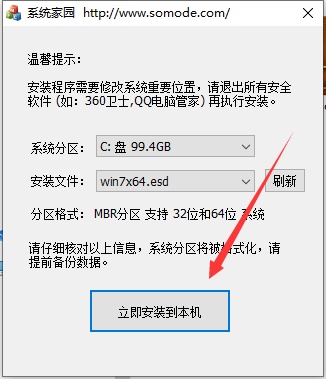
8、安装过程大概需要10分钟时间,安装完成后会自动重启电脑。重启完成后就能使用全新的win7系统了。
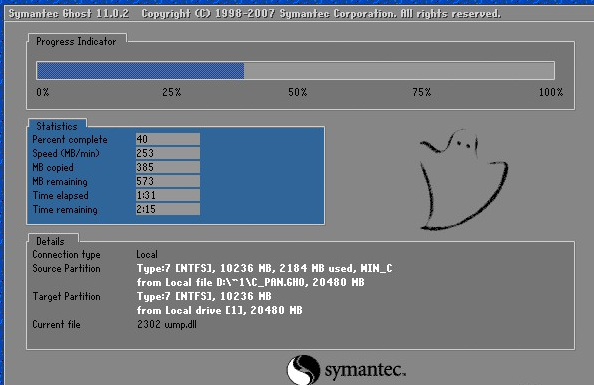
以上就是Win7系统重装流程详解的详细内容,更多请关注php中文网其它相关文章!

一键重装系统工具是一款专注装机小白用的一键电脑重装系统软件。支持一键重装win7、win10、win11电脑系统。在线装机,无需光驱U盘,无需电脑技术,有需要的小伙伴快来保存下载体验吧!

Copyright 2014-2025 https://www.php.cn/ All Rights Reserved | php.cn | 湘ICP备2023035733号